So führen Sie eine Dateiübertragung mit TeamViewer durch
Oft benötigen Sie ständigen Zugriff auf Daten, die auf verschiedenen Geräten und an unterschiedlichen Standorten gespeichert sind. Möglicherweise müssen Sie auch Dateien zu und von Geräten übertragen, die sich lokal oder aus der Ferne befinden können. TeamViewer ist eine führende Lösung für Fernzugriff und -support, die Sie für die Übertragung Ihrer Daten und Dateien zwischen zwei Systemen nutzen können.
In diesem Artikel erfahren Sie, wie Sie mit verschiedenen Methoden Dateiübertragungen mit TeamViewer durchführen können. Darüber hinaus besprechen wir TeamViewers Sicherheitsmaßnahmen und Größenbeschränkungen für Dateiübertragungen. Falls etwas schiefgeht, sehen Sie sich unsere Seite zur Behebung von TeamViewer-Dateiübertragungsproblemen an.
5 Möglichkeiten, Dateien mit TeamViewer zu übertragen
Wir werden jede TeamViewer-Dateiübertragungstechnik schrittweise besprechen, von der TeamViewer File Box-Funktion bis hin zur einfachen Drag-and-Drop-Methode und den praktischen chatbasierten Dateiübertragungen.
Es gibt ein Dateiübertragungsfenster, das es Ihnen ermöglicht, Dateien einfach zu senden oder zu empfangen. Sie können dieses Fenster auf zwei Arten öffnen:
- • Bevor Sie die Verbindung starten, wählen Sie im Remote Control-Tab des Geräts die Option „Dateiübertragung“.
- • Klicken Sie in einer laufenden Remote-Sitzung auf „Dateien & Extras“. Öffnen Sie die Dateiübertragung über die Symbolleiste im Remote Control-Fenster.
Nun sprechen wir über jede von TeamViewer unterstützte Dateiübertragungsmethode einzeln.
Methode 1: Verwendung des Dateiübertragungsmodus in TeamViewer
TeamViewer verfügt über den Dateiübertragungsmodus, mit dem Sie Ihre Dateien übertragen können. Hier sind die Schritte dazu.
-
Öffnen Sie die TeamViewer-Software.
-
Wechseln Sie zum Tab Fernsteuerung.
-
Über dem Feld „Partner-ID“ im Dropdown-Menü finden Sie die Option „Dateiübertragung“. Wählen Sie diese Option aus.
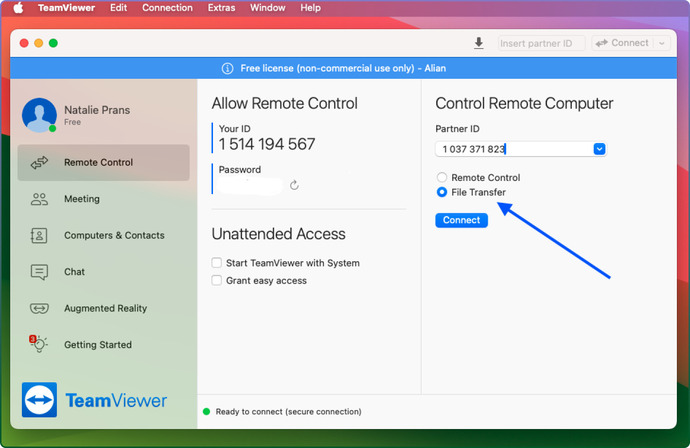
-
Geben Sie den Alias oder die Partner-ID des entfernten Geräts ein. Klicken Sie auf die Schaltfläche „Verbinden“.
-
Nun sehen Sie eine Eingabeaufforderung, die je nach Ihrer Einrichtung nach einem Passwort fragt. Das Passwort kann auf dem Computer des Partners angezeigt werden. Nachdem Sie das Passwort eingegeben haben, klicken Sie auf die Schaltfläche „Anmelden“.
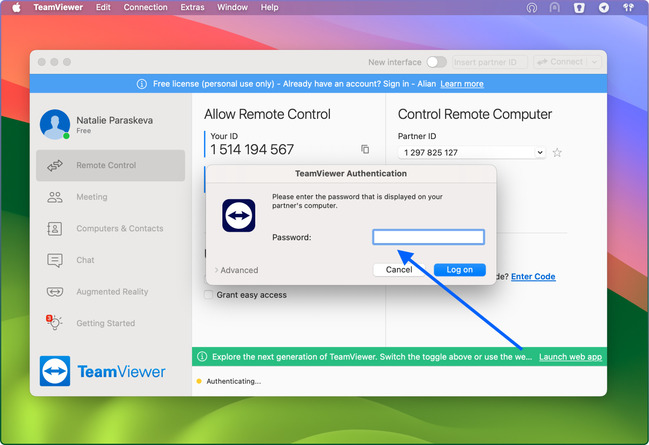
-
Um die Dateiübertragung von Ihrem lokalen Computer zu einem entfernten Computer zu ermöglichen, wählen Sie die gewünschte Datei auf der linken Seite aus. Klicken Sie nun auf die rechte Pfeiltaste.
Alternativ können Sie die Datei von rechts auswählen und auf die linke Pfeiltaste klicken, um Ihre Datei von einem entfernten System auf Ihr lokales System zu übertragen.
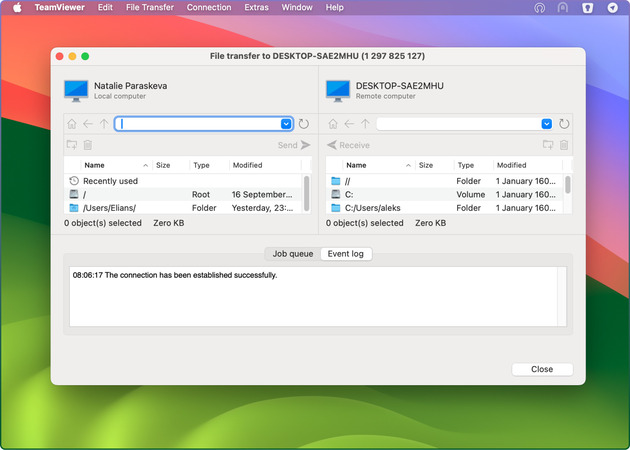
-
Schließen Sie das Fenster, nachdem Sie die Dateiübertragung abgeschlossen haben, indem Sie auf die Schaltfläche „Schließen“ klicken.
Hinweis: Es ist auch möglich, Ordner und Dateien von einem Computer auf einen anderen zu übertragen, indem Sie die Drag-and-Drop-Option im Dateiübertragungsfenster verwenden. Ziehen Sie dazu einfach den Ordner oder die Datei, die Sie übertragen möchten, vom Bereich eines Dateisystems in den Bereich eines anderen Dateisystems.
Methode 2: Dateiübertragung während einer laufenden Fernsteuerungssitzung
In einer laufenden Fernsteuerungssitzung können Sie Dateien in TeamViewer übertragen, indem Sie die folgenden Anweisungen befolgen:
-
Starten Sie eine neue Fernsteuerungssitzung, indem Sie das TeamViewer-Passwort und die ID des Partnercomputers verwenden, um eine Verbindung herzustellen.
-
Klicken Sie während einer laufenden Fernsteuerungssitzung auf „Dateien & Extras“.
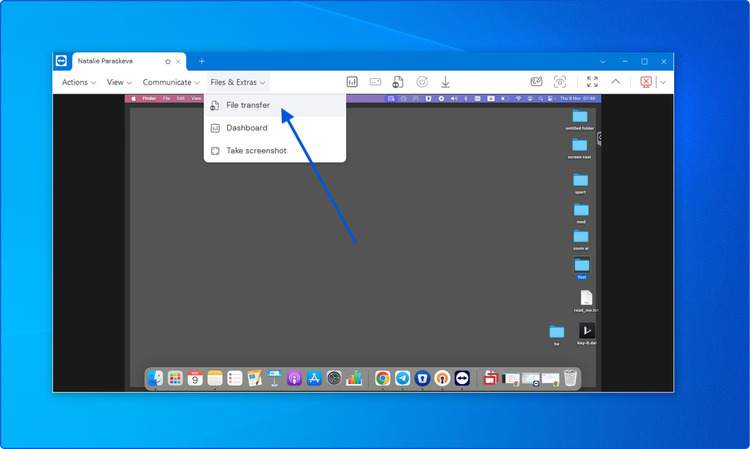
-
Öffnen Sie in der Symbolleiste des Fernsteuerungsfensters die Dateiübertragung. Um die Dateiübertragung von Ihrem lokalen Computer auf einen Remote-Computer zu starten, wählen Sie die gewünschte Datei auf der linken Seite aus. Klicken Sie anschließend auf die rechte Pfeiltaste.
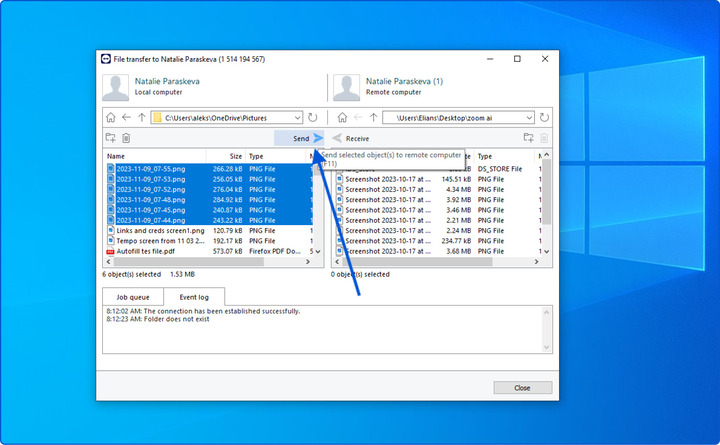
Methode 3: Verwenden der Drag-and-Drop-Funktion zum Übertragen von Dateien
Eine weitere Möglichkeit, Dateien von einem lokalen Computer auf einen entfernten Computer zu übertragen, ist die Verwendung der Drag-and-Drop-Funktion in TeamViewer. Neben dem Aktivieren des Dateitransfers ermöglicht dieses Feature auch das Ziehen von Dateien und Ablegen in einer Anwendung. Dies ist in vielen Situationen nützlich, zum Beispiel beim Anhängen von Dateien an eine E-Mail.
Diese Methode des Dateitransfers ist eine Funktionalität des Fernsteuerungs-Modus und funktioniert nicht als eigenständiger Modus.
Wenn Sie also die Drag-and-Drop-Funktion zum Übertragen von Dateien in TeamViewer nutzen möchten, befolgen Sie die untenstehenden Schritte:
-
Starten Sie eine Fernsitzung mit dem TeamViewer-Passwort und der ID des Remote-Computers.
-
Wählen Sie die Datei(en) aus, die Sie übertragen möchten.
-
Ziehen Sie Ihre Datei vom lokalen Computerbildschirm direkt in das Fernsteuerungsfenster. Und Voila, Ihre Datei wird auf den Ziel-Remote-Computer übertragen!
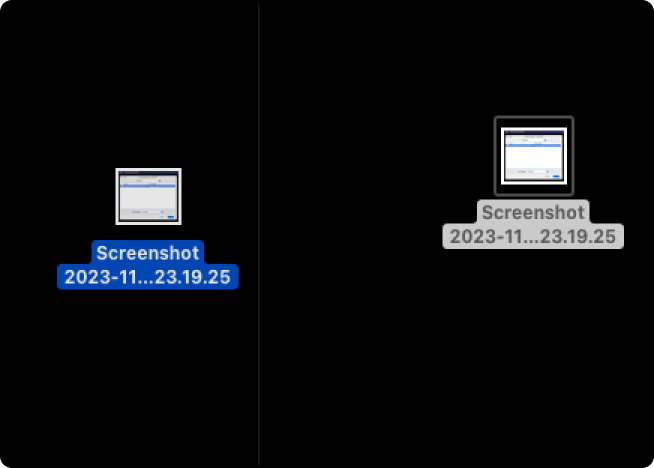
Wenn Sie eine Dateiübertragung von einem entfernten System zu einem lokalen System durchführen möchten, muss derselbe Prozess befolgt werden.
Methode 4: Dateien über das Kontextmenü übertragen
Das Windows-Kontextmenü bietet Ihnen eine Möglichkeit, Dateien zwischen einem Remote-Computer und einem lokalen Computer zu übertragen. Dazu müssen Sie Ihre Dateien über TeamViewer mit dem Kontextmenü an Ihre Kontakte oder Computer aus der Liste „Computer & Kontakte“ des Geräts senden.
Hier sind die Schritte, um Dateien über TeamViewer zu übertragen mithilfe des Windows-Kontextmenüs.
-
Klicken Sie mit der rechten Maustaste auf eine Datei. Dadurch wird das Kontextmenü geöffnet.
-
Wählen Sie die Option „Senden an“ in TeamViewer.
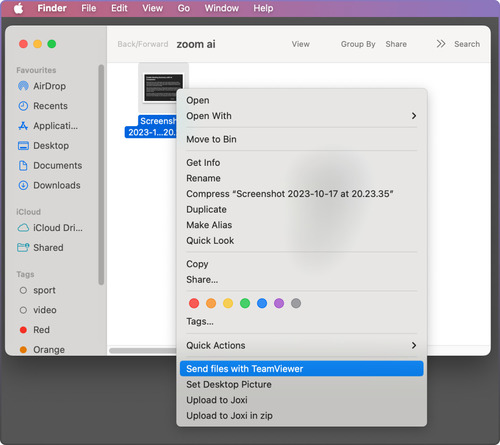
-
Sie werden sehen, dass sich ein Dialogfeld mit dem Namen „TeamViewer Datei senden an… geöffnet hat. Wählen Sie den Kontakt oder Computer aus, an den Sie die ausgewählte Datei übertragen möchten.
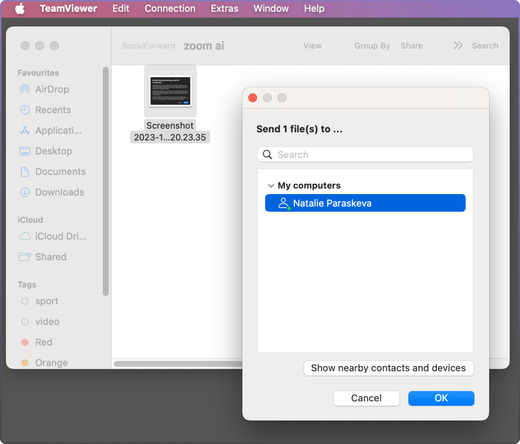
-
Klicken Sie auf die Schaltfläche OK. Stellen Sie sicher, dass der Kontakt oder Computer diese Dateiübertragungsanfrage bestätigt.
-
Die Datei wird an einen Kontakt oder Computer aus Ihrer Liste „Computer & Kontakte“ gesendet.
Der Empfänger muss die Dateiübertragungsanfrage bestätigen. Schließlich wird die Datei auf dem Gerät oder Computer des Kontakts im Download-Ordner unter diesem Pfad gespeichert: C:\Users\%username%\Downloads.
Hinweis: Sie können diese Funktion auch über die Liste Computer & Kontakte aufrufen. Klicken Sie einfach auf das Symbol im Kontextmenü eines Kontakts und wählen Sie die Datei aus, die Sie senden möchten.
Methode 5: Verwendung des Datei-Box in TeamViewer
Es ist für Teilnehmer möglich, Dateien untereinander über das File Box-Widget von TeamViewer auszutauschen.
-
Um die Dateibox während einer laufenden Sitzung zu öffnen, klicken Sie auf Dateien & Extras. Im Fernsteuerungsfenster klicken Sie auf „Über Dateibox freigeben“.
-
Dazu können Sie die Zieldatei per Drag & Drop in das File Box-Widget ziehen. Alternativ können Sie eine Datei auswählen, indem Sie auf das Symbol über das Windows-Öffnen-Dialogfeld klicken.
-
Nachdem Sie die Datei freigegeben haben, öffnen Sie die Datei oder den Ordner, in dem sie gespeichert ist, indem Sie auf das Symbol neben dieser Datei klicken und die gewünschte Option aus dem Windows-Kontextmenü auswählen. Auf dem Partnercomputer oder dem entfernten System erscheint die von Ihnen freigegebene Datei im File Box-Widget. Sie können diese Datei herunterladen, indem Sie auf das Symbol klicken.
-
Um die Datei zu entfernen, wählen Sie im Windows-Kontextmenü die Option „Entfernen“ aus dem File Box-Widget.
Dateien aus der Cloud-Speicherung übertragen
Neben Dateien von Ihrem Computer können Sie über das File Box-Widget auch Dateien von mehreren Cloud-Speicherdiensten mit Ihren Verbindungspartnern teilen.
Sie können beispielsweise mit dieser Funktion dieselben Dateien oder Daten wiederholt mit Teilnehmern in einer Besprechung teilen, ohne sie jedes Mal erneut in das File Box-Widget hochladen zu müssen.
TeamViewer unterstützt für den Dateitransfer die folgenden Cloud-Dienste:
- • Google Drive
- • Dropbox
- • Box
- • OneDrive/OneDrive for Business
Verwenden Sie eine TeamViewer-Alternative zum Übertragen von Dateien
Wenn Sie einen sicheren und schnelleren Dateitransfer ermöglichen möchten, HelpWire ist eine ausgezeichnete Option. Es bietet eine einfachere Möglichkeit, die Quell- und Zielcomputer zu verbinden und den Dateiübertragungsprozess im Vergleich zu TeamViewer zu starten.
Sie können in wenigen Klicks ganz einfach eine Remote-Verbindung herstellen und mit dem Übertragen von Dateien zwischen zwei Geräten beginnen. Kopieren Sie einfach die gewünschten Dateien und fügen Sie sie direkt auf dem Remote-Computer ein. Dadurch entfällt die Notwendigkeit für Zwischen-Hosting- oder Speicherdienste.
HelpWire ist ein solides und kostenloses TeamViewer-Alternativprogramm. Diese sichere, zuverlässige Software ist ideal sowohl für den technischen Support als auch für den privaten Gebrauch und funktioniert reibungslos unter Windows, macOS und Linux. Entdecken Sie die Unterschiede und erfahren Sie, warum HelpWire die beste Alternative zu TeamViewer ist.
Warum HelpWire wählen?
✅ Plattformübergreifende Unterstützung – Verbindung zwischen Windows, macOS und Linux.
✅ Unbeaufsichtigter Zugriff – Fernsteuerung von Geräten jederzeit und sicher.
✅ Müheloser Dateitransfer – Dateien einfach per Drag & Drop verschieben.
✅ Keine komplexe Einrichtung – Schnelle Installation und eine einfache Benutzeroberfläche.
Wie schnell ist die Dateiübertragung in TeamViewer?
Das Entwicklungsteam von TeamViewer nimmt ständig Änderungen vor, um die Software zu verbessern. In der neuen Version ermöglicht TeamViewer die Übertragung von Dateien mit bis zu 20-facher Geschwindigkeit im Vergleich zu früher. Die Dateitransferrate kann bis zu 200 MB/s erreichen, ausschließlich über UDP.
Diese Fakten zeigen deutliche Verbesserungen in der Geschwindigkeit. TeamViewer hat diese Geschwindigkeit erreicht, indem verschiedene technische Dateieigenschaften optimiert wurden, zum Beispiel das Kompressionsverhältnis.
Die genaue Geschwindigkeit und Leistung, die Sie erreichen können, hängen jedoch weitgehend von Faktoren wie Ihrer aktuellen Situation und Konfiguration ab. Einige dieser Umstände sind:
- • Die Geschwindigkeit der Internetverbindung sowohl beim Sender als auch beim Empfänger
- • Die aktuelle Auslastung des Servers
- • Das Routing und die Entfernung zwischen den beiden verbundenen Geräten
- • Faktoren, die die Netzwerkverbindung beeinflussen, wie Netzwerkeinschränkungen, Softwaresysteme, Firewalls usw.
Ist TeamViewer sicher für Dateiübertragungen?
TeamViewer bietet hervorragenden Schutz bei Dateiübertragungen. Zu den Sicherheitsfunktionen gehören AES-256-Bit-Verschlüsselung, RSA-Privat-/Public-Key-Austausch sowie RSA 2048. Darüber hinaus entspricht TeamViewer den neuesten Sicherheitsstandards.
Durch End-to-End-Datenverschlüsselung stellt TeamViewer sicher, dass alle Dateien, die Sie mit Kollegen, Kunden oder Partnern teilen, ausschließlich an diese gesendet werden und nicht von unbefugten Dritten abgefangen werden können.
Wie bei jeder anderen Software hängt die Sicherheit von TeamViewer jedoch von verschiedenen Faktoren ab, darunter:
- • Antivirus und Firewalls: Obwohl TeamViewer mit den meisten Antivirenprogrammen und Firewalls kompatibel ist, müssen Sie sicherstellen, dass keine Schwachstellen in der von Ihnen verwendeten Sicherheitssoftware auf Ihrem lokalen Computer vorhanden sind. Halten Sie diese außerdem stets auf dem neuesten Stand, um Sicherheitsschwachstellen zu vermeiden.
- • Authentifizierung: Wenn Sie eine Verbindung in TeamViewer initiieren, wird ein einzigartiges Sitzungskennwort und eine ID generiert. Teilen Sie diese Zugangsdaten ausschließlich mit Personen, denen Sie wirklich vertrauen. Legen Sie außerdem Ihr persönliches Kennwort fest, um den unbeaufsichtigten Fernzugriff zu ermöglichen. Es ist jedoch wichtig, ein einzigartiges, starkes Kennwort zu erstellen, das niemand leicht erraten kann.
- • Zwei-Faktor-Authentifizierung (2FA): Für jedes Benutzerkonto bietet TeamViewer die Zwei-Faktor-Authentifizierung (2FA) an, was eine zusätzliche Sicherheitsebene schafft. Damit wird es Unbefugten erschwert, Konten zu kompromittieren und Zugriff zu erlangen.
- • End-to-End-Verschlüsselung: TeamViewer bietet End-to-End-Verschlüsselung für Verbindungen und Dateiübertragungen. Auf dem Quellcomputer werden die zu übertragenden Daten verschlüsselt und nur auf dem Zielsystem entschlüsselt. Dadurch kann niemand diese Daten abfangen oder einsehen.
- • Updates: TeamViewer veröffentlicht regelmäßig Updates, um alle bekannten Schwachstellen zu beheben und die Sicherheit zu verbessern. Daher ist es wichtig, die Software stets auf die neueste Version zu aktualisieren.
- • Aktivitätsprotokolle: TeamViewer protokolliert Aktivitäten wie Dateiübertragungen und andere Transaktionen. Die regelmäßige Überwachung dieser Protokolle hilft Ihnen, verdächtige Aktivitäten zu erkennen und Risiken vorzubeugen.
- • Whitelisting: TeamViewer bietet eine Whitelist- oder Zulassungsliste für bestimmte Konten und IDs an. Somit können nur Nutzer aus dieser Liste mit dem Gerät eine Verbindung herstellen und auf Informationen zugreifen.
Seien Sie vorsichtig: Obwohl TeamViewer leistungsstarke Sicherheitsfunktionen bietet, ist es wichtig, beim Surfen im Internet wachsam zu bleiben. Es gibt viele Betrügereien im Zusammenhang mit Fernzugriffssoftware wie TeamViewer. Seien Sie also vorsichtig bei Personen, die Zugriff auf Ihr Gerät oder Ihre Daten verlangen, oder bei unbekannten Personen, die sich mit Ihnen verbinden wollen.
Wie groß kann eine Datei sein, die TeamViewer übertragen kann?
Denken Sie daran, dass die Dateiübertragungsfunktion von TeamViewer auf eine maximale Dateigröße von 4 GB beschränkt ist, was einschränkend sein kann.
Außerdem können die Zuverlässigkeit und Geschwindigkeit der Dateiübertragung von verschiedenen Faktoren abhängen, wie der aktuell verwendeten TeamViewer-Version und Ihrer Internetverbindung. Offensichtlich benötigen größere Dateien mehr Zeit für die Übertragung als kleinere Dateien. Wenn Ihre Verbindung instabil oder schlecht ist, können ebenfalls Probleme bei der Dateiübertragung auftreten.